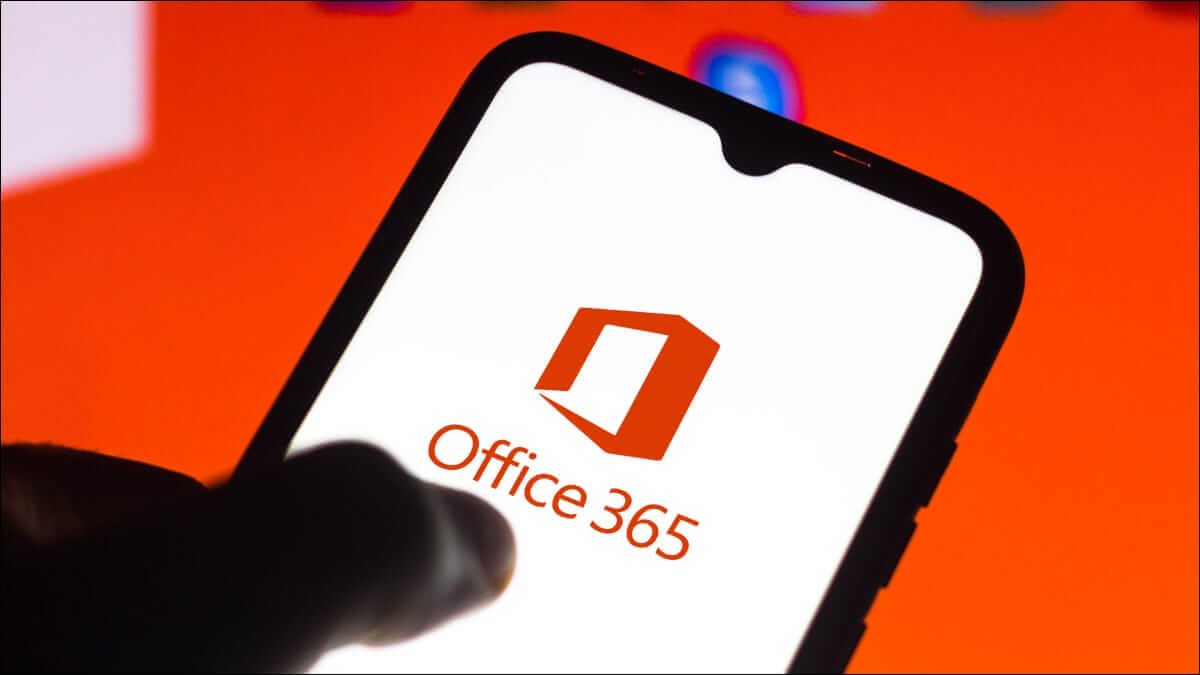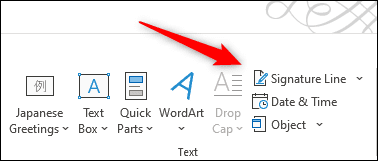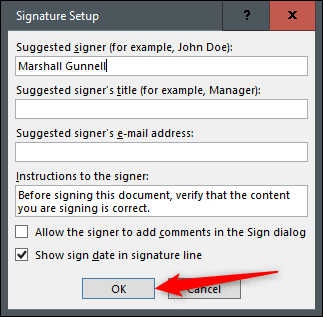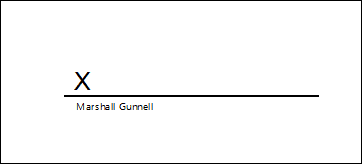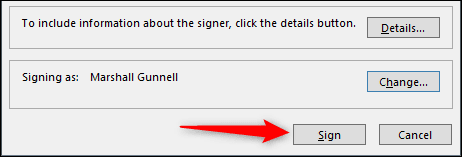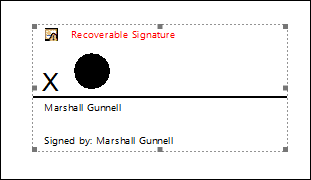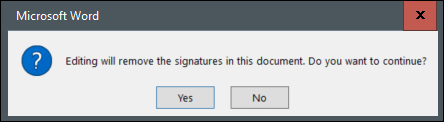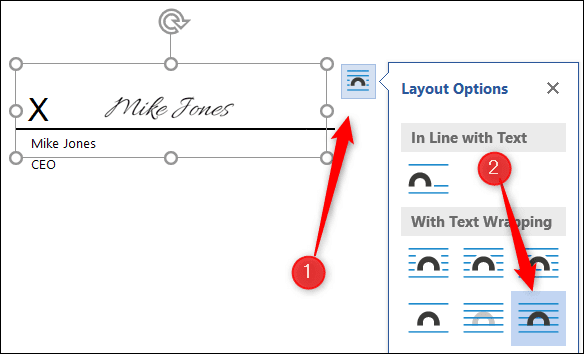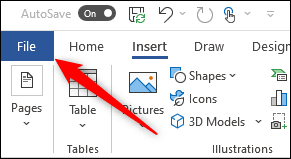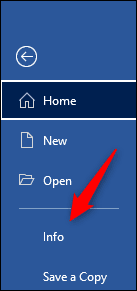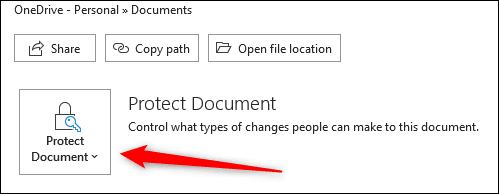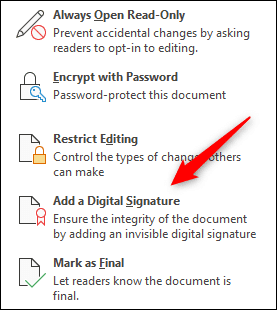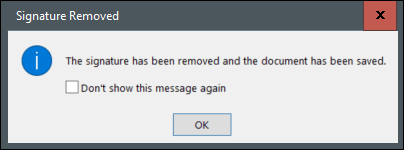So fügen Sie eine digitale Signatur in Microsoft Office-Dateien hinzu (oder entfernen)
Office-Dokumente werden manchmal als Rechtsdokumente verwendet und erfordern oft eine Unterschrift. Manchmal möchten Sie auch eine unsichtbare Signatur hinzufügen, um die Integrität des Dokuments zu schützen. Sie können es tun in Einige Office-Anwendungen.
Fügen Sie eine visuelle Signatur in Word und Excel hinzu
Enthält alle Microsoft Word Und Excel verfügt über eine integrierte Funktion, mit der Sie eine Unterschriftszeile und Unterschrift in Ihr Dokument oder Ihre Tabelle einfügen können. Sie benötigen auch eine digitale Signatur, die in die Signaturzeile aufgenommen wird. Hier ist alles, was Sie tun müssen.
Geben Sie die Signaturzeile ein
Öffnen Sie zunächst das Word-Dokument oder die Excel-Tabelle, zu der Sie die Signaturzeile hinzufügen möchten, und platzieren Sie den Cursor an der Stelle, an der Sie sie einfügen möchten. Klicken Sie anschließend in der Gruppe auf „Unterschriftszeile“ "Text" Tab "Einfügung".
Das Fenster zum Einrichten der Signatur wird angezeigt. Sie müssen diese Felder ausfüllen:
- اfür die vorgeschlagene Site Der Name der Person, die das Dokument unterzeichnet hat.
- Vorgeschlagene Standortadresse - Die Adresse des Unterzeichners.
- Vorgeschlagene E-Mail-Adresse des Unterzeichners E-Mail des Unterzeichners.
- Unterzeichneranweisungen - Sie können hier spezielle Anweisungen hinzufügen, die der Unterzeichner vor dem Unterschreiben wissen soll.
Sie brauchen auch Aktivieren/deaktivieren Sie diese Optionen:
- Dem Unterzeichner erlauben, Kommentare im Signaturdialog hinzuzufügen – Der Unterzeichner des Dokuments kann auch den Zweck seiner Unterschrift hinzufügen.
- Unterschriftsdatum in Unterschriftszeile anzeigen – Sobald das Dokument unterschrieben ist, wird das Unterschriftsdatum angezeigt.
Wenn alles ausgefüllt ist, klicken Sie unten im Fenster auf die Schaltfläche OK.
Anschließend erscheint die Signaturzeile.
Senden Sie die Datei an die Person, die das Dokument unterschreiben muss. Oder lesen Sie weiter, wenn Sie das Dokument unterschreiben.
Signieren Sie Ihre Word- oder Excel-Datei mit Ihrer digitalen Signatur
Wenn Sie noch nicht über eine digitale Signatur verfügen, erhalten Sie eine Aufforderung von Office, dass Sie eine Signatur benötigen, um das Dokument zu signieren, wenn Sie auf die Signaturzeile doppelklicken. Office wird Sie auch fragen, ob Sie eine von einem der Anspruchspartner von Microsoft erhalten möchten.
wenn du wählst "نعم" , du wirst zu gebracht offizielle Support-Site , wo die Vorteile eines digitalen Ausweises erläutert werden, zusammen mit zwei empfohlenen und qualifizierten zertifizierten Referenzen für die digitale Zertifizierung. in Dokumenten Global و IdenTrust , aber es gibt viele andere zur Auswahl.
Eine digitale ID einer Zertifizierungsstelle unterscheidet sich von einer handschriftlichen Unterschrift dadurch, dass sie dem Dokument einen Code hinzufügt, der zeigt, dass Sie das Dokument tatsächlich unterzeichnet haben und nicht jemand, der vorgibt, Sie zu sein.
Hinweis: Sie können Ihr digitales Zertifikat erstellen, indem Sie SELFCERT.EXE im Office-Installationsordner ausführen. Dies ist jedoch kein Beweis für Ihre Identität wie eine Unterschrift einer autorisierten Stelle, da Betrüger diese Art von Zertifikaten auch mit Ihrem Namen erstellen können. Wenn Sie ein selbst erstelltes digitales Zertifikat verwenden, wird aus Sicherheitsgründen ein Warnbanner in das Dokument eingefügt.
Um diese digitale Signatur einzufügen, doppelklicken Sie auf die Signaturzeile. Ein Popup-Dialogfeld wird angezeigt. Hier klicken "Unterschrift".
Das Dokument ist jetzt signiert.
Um diese Signatur zu entfernen, bearbeiten Sie einfach das Dokument. Sobald das Dokument bearbeitet wurde, wird die Signatur automatisch entfernt. Dies dient zum Schutz der Glaubwürdigkeit des Dokuments und auch zum Schutz der Person, die das Originaldokument unterzeichnet hat.
Wenn Sie eine gezeichnete oder schriftliche Unterschrift beifügen möchten, steht Ihnen dies ebenfalls frei. Obwohl dies nicht die Echtheit der Unterschrift beweist, gibt es viele Websites, auf denen Sie zeichnen können Unterschreiben oder schreiben Sie es , und laden Sie es dann als Bild herunter. Von dort aus können Sie das Bild einfach mit . in das Dokument einfügen Einfügen > Bild Klicken Sie dann darauf und ziehen Sie es in die Signaturzeile.
Damit es richtig funktioniert, stellen Sie sicher, dass Sie auf das Symbol für die Formatierungsoptionen rechts neben dem Bild klicken und dann auf die Option „Text umbrechen“ klicken.vor dem Text.
Um diese Signatur zu entfernen, wählen Sie einfach die Signatur aus, indem Sie sie mit der Maus anklicken und dann die Entf-Taste drücken.
Fügen Sie eine unsichtbare Signatur in Word, Excel und PowerPoint hinzu
Sie können Ihrem Dokument auch eine unsichtbare Signatur hinzufügen. Dies schützt die Authentizität des Inhalts innerhalb des Dokuments. Und im Gegensatz zur Funktion zum Einfügen von Signaturzeilen können Sie Ihren PowerPoint-Präsentationen eine unsichtbare Signatur hinzufügen.
Dazu müssen Sie Lassen Sie sich von einer Zertifizierungsstelle digital signieren.
Öffnen Sie zuerst das Word-Dokument, die Excel-Tabelle oder die PowerPoint-Präsentation, der Sie die unsichtbare Signatur hinzufügen möchten, und klicken Sie dann auf die Registerkarte "eine Datei".
Tippen Sie als Nächstes auf "Informationen" im rechten Bereich.
Der Text wird für den nächsten Schritt je nach verwendeter Anwendung unterschiedlich sein. Wenn Sie in Excel arbeiten, klicken Sie auf Arbeitsmappe schützen. Wenn Sie PowerPoint verwenden, klicken Sie auf Präsentation schützen. Wenn Sie Word verwenden, klicken Sie auf „Dokument schützen“.
Klicken Sie nun auf Fügen Sie eine digitale Signatur hinzuim angezeigten Dropdown-Menü.
Von dort aus müssen Sie die digitale Signatur verwenden, die Sie von der autorisierten Referenz erhalten haben. Wenn Sie bereits über Ihre digitale Signatur verfügen, müssen Sie jetzt nur noch auf Signatur klicken.
Nach der Unterzeichnung wird oben im Dokument ein Logo angezeigt, das darauf hinweist, dass es eine Unterschrift enthält.
Um diese Signatur zu entfernen, müssen Sie nur das Dokument bearbeiten. Sobald das Dokument bearbeitet wurde, wird die Signatur ungültig. Nach der Änderung wird eine Meldung angezeigt, dass die Signatur entfernt wurde.
Dies schützt sowohl die Site als auch die Integrität des Inhalts.
Das ist alles. Obwohl das Unterschreiben eines Dokuments nicht unbedingt schwierig ist, gibt es hier zwei Gültigkeitsebenen. Um alle Zweifel an der Echtheit der Unterschrift auszuräumen, holen Sie sich Ihre digitale Unterschrift bei einer autorisierten Referenzstelle ein.